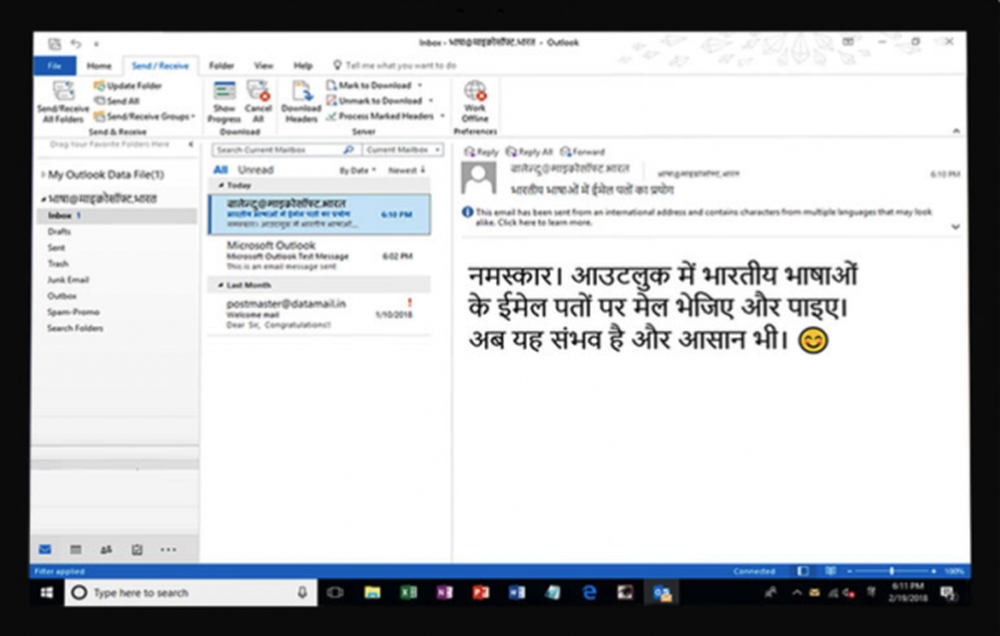Een mobiele hotspot instellen in Windows 10-jubileumupdate

Ja, het is technisch mogelijk om de commandoregel hiervoor te gebruiken, maar het is 2016. Ik denk niet dat je je voor dit soort dingen moet gaan coderen. Met de komende Windows 10-jubileumupdate is het eenvoudiger dan ooit om van uw apparaat een mobiele hotspot te maken.
Schakel Mobile Hotspot in Windows 10 in
Controleer eerst of uw apparaat verbinding heeft met internet. Ga naar Instellingen> Netwerk en internet> Mobiele hotspot. Schakel in Deel uw internet met andere apparaten.
Selecteer vervolgens Wi-Fi of Ethernet uit de "Deel mijn internetverbinding vanuit " menu.
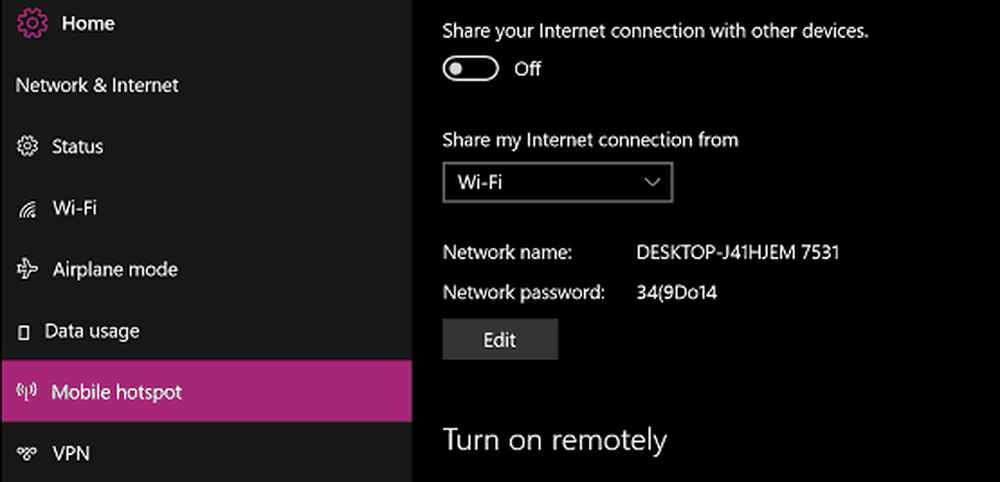
Klik vervolgens op de knop Bewerken en voer een naam en wachtwoord in voor het netwerk dat u aan het maken bent.
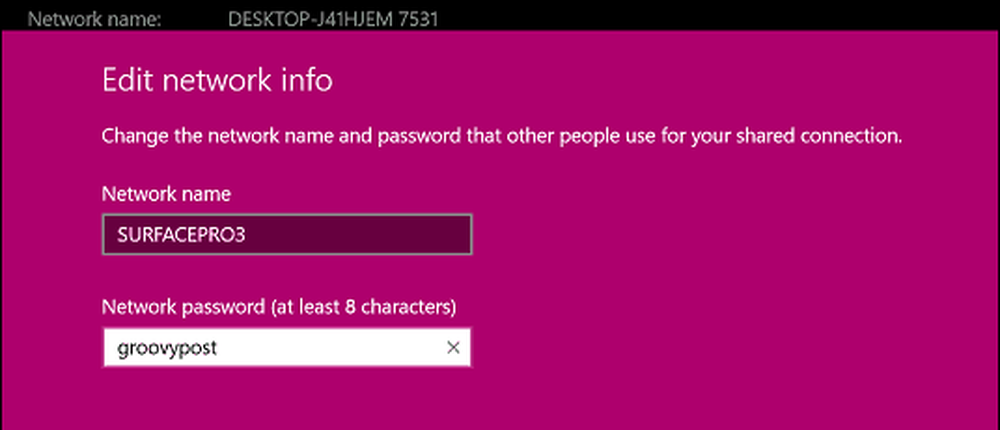
Net als zijn mobiele broer of zus toont de interface Mobile hotspot alle momenteel verbonden apparaten.

Verbinding maken met de hotspot is net zo gemakkelijk. Zoek de draadloze instellingen op uw apparaat, klik of tik op het netwerk en voer het wachtwoord in.
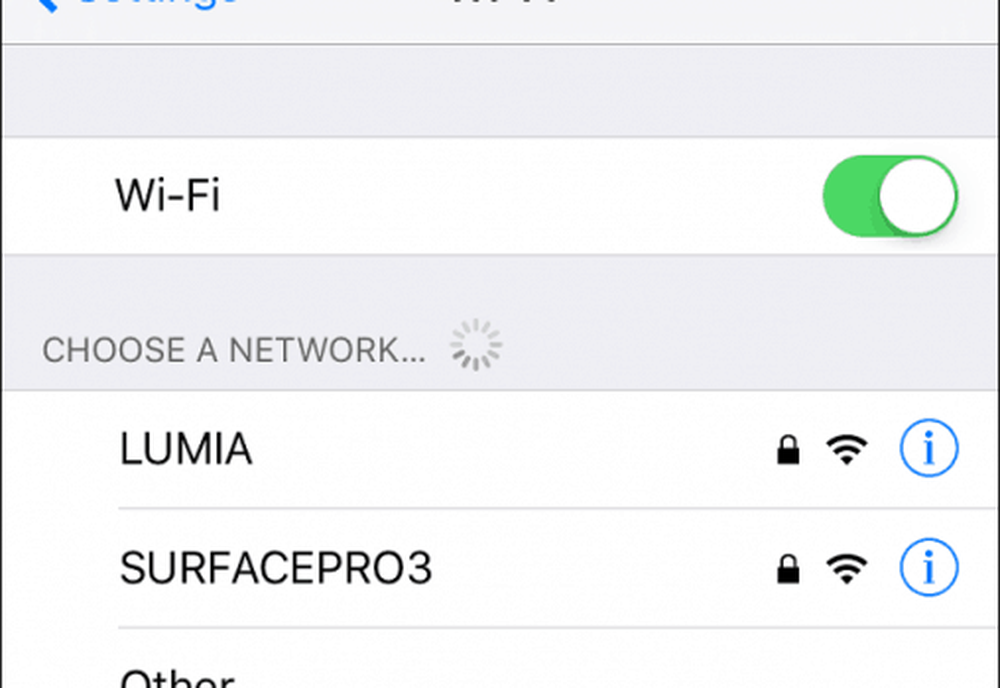
Zodra uw apparaat is verbonden, wordt dit weergegeven in de interface voor mobiele hotspots, samen met het toegewezen IP- en MAC-adres.
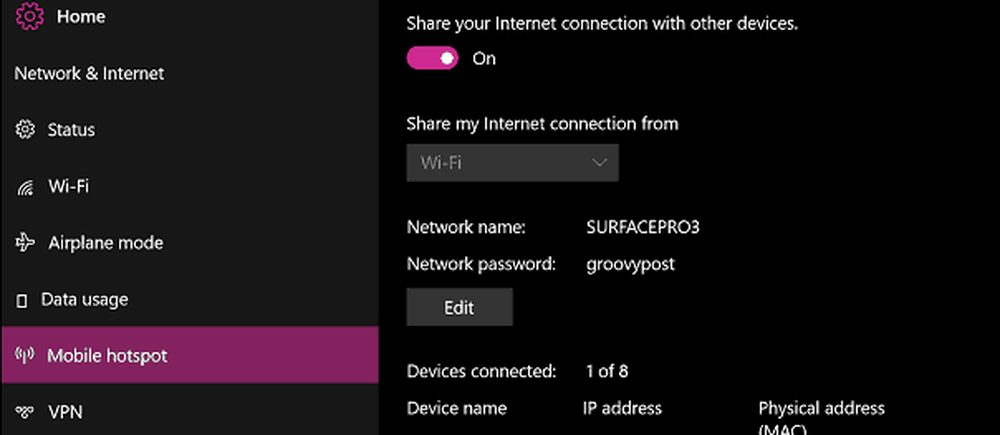
Als u toevallig een mobiele gegevensverbinding deelt vanaf uw Windows 10-apparaat, raad ik u aan de "Op afstand inschakelen " keuze. Dat voorkomt dat apparaten zoals de iPhone, die uw draadloze netwerken onthoudt en automatisch verbinding met ze maken, uw gegevens op de achtergrond uitputten.
Als u andere Windows 10-apparaten hebt die verbinding maken met uw hotspot, raadpleegt u ons artikel voor het beheren van beperkte mobiele gegevens. De mobiele hotspot-functies zijn exclusief voor de Windows 10-jubileumupdate, die een gratis upgrade zal zijn voor apparaten met oudere versies van Windows 10. Als u niet van plan bent een upgrade naar Windows 10 uit te voeren, bekijk dan ons artikel over de gratis Virtual Router Manager.